Skôr ako začnete hovoriť o technických detailoch, chcem objasniť situáciu na účte vytvorenia "živých a navštívených" servera. Tieto etapy sú rozdelené do troch častí:
- Vytvorenie servera;
- Nastavenie a inštalácia plug-inov;
- Prilákať hráčov.
Ak potrebujete 30 minút na prvú položku, na druhý - môžete stráviť celý deň (na úkor pluginov, môžete si vytvoriť svoj vlastný, jedinečný "svet" Minecraft) a tretia je lekcia pre neurčitú čas.
Vytvorte si vlastný server, pozvať priateľov k nemu, hrať pár večerov - to nie je ťažké, ale to, čo by bol váš server známy a navštívený - to bude potrebné pracovať veľa, a táto práca bude ďaleko od hry - nákup a Vybrané IP, vytvorenie servera, jeho reklama, propagácia, nákup vybraného servera pre hru, atď.
V tomto článku poviem len o prvom, najjednoduchšom mieste - vytvorenie vášho servera na osobnom počítači, bez vyhradenej IP.
Typy serverov
Existuje niekoľko "balíčkov" serverov - originálne, tak hovoriť "čisté", a hneď s niektorými balíčkami mods. Pokyn je na príklade inštalácie oficiálnej verzie. Napučiavajte s ňou - zdesene s ostatnými.
Výučba
1. Prejdite na stránku http://www.mincraft.net/download.jsp
Stiahnite si minecraft_server.exe. Na oficiálnej webovej stránke vždy obsahuje najnovšiu verziu servera.
Poznámka: K dnešnému dňu (5. novembra 2011), na oficiálnom serveri leží verzia servera 1.8.1, zatiaľ čo väčšina hráčov už. Stiahnite si časť Server pre 1.9.5: (Dropping: 32767)
2. Stiahnuté súbor Minecraft_server.exe (buď minecraft_server.jar) sa prenesie do priečinka, v ktorom budete mať server (neuskutočte na pracovnej ploche).
3. Ak ste otvorený port 25565, uvidíte nasledujúce okno:
Počkajte, kým sa proces nedôjde na koniec. Potom zavrieť okno.
Ak je prístav zatvorený, alebo práca minecraft_server.exe alebo Java blokuje niečo, tam bude taká správa:

Čo ak sa nič nestane?
Ja sám bol vyliezol, keď som prvýkrát urobil server (najmä s týmto portom 25565) a všetky závery sa pokúsili písať v tomto pokyni. Ale ak ešte nemôžete robiť nič, idete do nášho fóra v časti Minecraft (nebojte sa, že je stále prázdny - otvorte iba sekciu) a vytvorte tému, kde písať podrobne: Váš operačný systém, Antivirus / Firewall, ktorý stojí na počítači, čo robíte, a aké chyby sa vyskytujú, je to žiaduce s obrázkami.
A sme s každým zaoberáme samostatne (Definujte, čo je príčinou chyby a ako opraviť) a potom dopĺňať tento pokyn novými závermi. Napíšte v komentári o chybách je zbytočné - pretože Mnohé komentár, ale musíte sa vysporiadať s každým individuálne.
V pripomienkach k tomuto pokynu je lepšie písať o problémoch, ale ako ste vyriešili akýkoľvek problém. V tomto prípade budú komentáre užitočné.
Ponúka prejsť na Skype alebo sa pripojiť na TeamViewer a tam "vyriešiť všetko" - i odkloniť, pretože Po prvé, môžem zanechať / byť zaneprázdnený a na fóre môžete pomôcť ostatným účastníkom, a po druhé - pretože moja úloha je napísať inštrukciu, aby ste mohli spustiť server.
Pozdravte vám, aktívne rýpadlá v Minecraft! Budem úprimný pred niekoľkými rokmi, ja som sa aktívne závislý na tejto hračke a zabil veľa času v ňom, čo teraz ľutujem (hračka je veľmi zaujímavá, ale trvá veľa času). Hranie v jednej hre a budovanie všetkého, čo som zaujímal - bol som si kúpil, a to bolo rozhodnuté hrať s priateľmi v sieti, a potom na internete ...
Ako vytvoriť Minecraft Server (Hamachi a Local Network)
Táto poznámka sľubuje, že bude veľký, avšak nebudeme zvážiť rôzne mody a dodatky, vytvoríme originálny server Minecraft. Možno v budúcnosti sa budem snažiť v praxi akýchkoľvek zaujímavých dodatkov, ale teraz prepíšte umenie ľudí iných ľudí na začiatok. Nevidím význam. Uvažujme, ako vytvoriť minecraft server (originál)
Pred dvoma rokmi som si kúpil sám prémiový účet tejto nádhernej hry, ale pre server je to voliteľná podmienka, môžeme si stiahnuť server z oficiálnych stránok a umožniť používateľom pirátov hrať s vami. Určite existuje túžba hrať s priateľmi, a priatelia nemajú túžbu kúpiť hru (osobne, je zaujímavejšie hrať s priateľmi z offline ako s neznámymi ľuďmi z nepochopiteľných z nich, aby ste sa opýtali na váš minecraft Server s Blackjack a Sh ....
Skutočne vytvoriť server je jednoduchší ako jednoduchý, ale prispôsobiť spojenie s ňou - je to len tá najzaujímavejšia vec, pretože sa nevzťahuje na hru, ale je to na týchto veciach, že budeme ostrov našej pozornosti, pretože to nestačí O tom, ale otázky vznikajú, pretože pravidlo je v týchto momentoch.
1. Vytvorte a nakonfigurujte server MINIKEFT
Ak niekto vie, potom je hra Minecraft napísaná v jazyku Java a vyžaduje príslušný softvér, server nebol výnimkou. Preto potrebujeme stiahnuť a vytvoriť aktuálnu verziu Java, ale ak máte minecraft pracovať bez problémov, znamená to, že máte všetko, čo potrebujete a nie sú v systéme nainštalované žiadne ďalšie programy!
Všetci sme si stiahnutí a nainštalovali, teraz sa teraz presunieme priamo na server MINECRFAT. Najnovšia verzia je vždy k dispozícii na oficiálnej stránke na stránke sťahovania. Server si môžete stiahnuť priamo odtiaľ bez akýchkoľvek registrácií úplne zadarmo.
Stiahnite si minecraft server do počítača a vložte ho do samostatného priečinka pre pohodlie (I, napríklad v priečinku Mine_server, potrebujete to, pretože keď prvý spustíte server, server vytvorí konfiguračné súbory a nemám rád Zmes z nej nie je jasná v jednom priečinku)

Spustite server a počkajte, kým sa nevytvorí svet, a konfiguračné súbory budú vytvorené, potom, čo zavriete server minecraft

Po prvom spustení sa vytvorí súbor servera.properties, v ktorom sú uložené všetky naše nastavenia (môžete ho otvoriť pomocou programu Poznámkový blok, ak neviete, ako to urobiť - Prečítajte si článok :). Základné nastavenia servera Minecraft považujeme za minimálne zmeny, a to mi umožním serveru používať majiteľom pirátov. Ak to chcete urobiť, v parametri online režimu píšem FALSE, dá príkaz servera nekontrolovať pripojený účet Premium.

Teraz znova spustite server minecraft (ale už s našimi nastaveniami) a pokúste sa k nej pripojiť. Keďže server je v našom počítači, potom na adrese servera píšeme lOCALHOST..

A tu sme už v hre ...

Je viditeľná na serveri.

Na tomto, vytvorenie servera je dokončená, teraz poďme na najzaujímavejšiu vec - snažíme sa poskytnúť prístup k nášmu známymu tomuto serveru.
2. Nakonfigurujte pripojenie k serveru Minikeft cez Hamachi
Najjednoduchší spôsob, ako hrať prostredníctvom internetu, považujem za vytvorenie virtuálnej siete pomocou programu Hamachiho, avšak je tu jedna nevýhoda: bezplatná verzia vytvorí maximálne 5 počítačov. Poďme podrobne zvážiť túto možnosť:

Inštalácia HAMACHI na vytvorenie minecraft server je veľmi jednoduché, stačí vytvoriť pripojenie na hlavnú vec a pripojiť sa k nemu na klientovi, to je všetko)
Inštalácia HAMACHI. (Kliknutím zobrazíte)
Spustite inštalačný program a vyberte jazyk

Informácie o programe

Licenčná zmluva

Inštalačné parametre

Google Chrome vložil

Inštalácia ...

Inštalácia dokončená

Teraz pokračujte priamo na nastavenia Hamachi. Kliknite na tlačidlo "Povoliť"

Vymyslieť si názov počítača v sieti a kliknite na položku Vytvoriť

Potom prejdite na "sieť" "Vytvoriť novú sieť"

Prichádzame s menom a heslom pre novú sieť (heslo sa určite príde s dobrým, pretože budete vytvárať v podstate obyčajnú miestnu sieť a vystavíte dodatočnú zraniteľnosť počítača, ak si môžete vybrať heslo)

Po vytvorení vlastnej siete musia vaše kamaráty spustiť Hamachi v sebe a zvoľte "Network" »Pripojenie k existujúcej sieti»

Zadajte názov a heslo z vytvorenej siete

Teraz na hlavnom počítači môžete vidieť, kto je pripojený

Nemáte zmysel vytvoriť si minecraft server na klientskom stroji, teraz sa musíme pripojiť k hlavnému serveru. Ak to chcete urobiť, potrebujeme IP adresu servera, pretože používame Hamachi, potom sa pozrieme na IP v programe na počítači, kde je nainštalovaný server Minecraft.

Potom zadáme server na server

... A vidíme, že minecraft server funguje a je pripravený na nás, aby sme poskytli prístup k hre

Na tomto, všetko, ako môžete vidieť cez Hamachi, hrať Minecraft na sieti je veľmi jednoduché!
3. Ako otvoriť port 25465
Aby bol server Minecraft k dispozícii na prehrávanie z internetu, musíme otvoriť port 25465. Otvorím ho na príklade štandardnej sieťovej obrazovky v systéme Windows 8.1, ale majte na pamäti, ak máte softvér tretej strany , Musíte v ňom nastaviť. Choď!
V ovládacom paneli prejdite na "Systém a bezpečnosť"

Otvorte "Windows Firewall"

Kliknite na "Ďalšie parametre"

Vyberte prichádzajúce pripojenia vľavo a vyberte položku "Akcie", "Vytvoriť pravidlo ..."

pre port

píšeme číslo portu a vyberieme protokol ...

... a dovoľte mi pripojiť ...

... dajte všetky daws ...

Upozorňujeme, že akcia sa musí vykonať pre protokoly (TCP a UDP)

Vymyslieť mená pre porty ...

... A pravidlá by sa mali zmeniť niečo ako ako mám na obrázku nižšie

robíme tiež to isté pre odchádzajúce spojenia.

Na tomto otvorení prístavu je niekedy potrebné reštartovať počítač na správne procesy (neviem, čo je s niečím spojené)
4. Konfigurácia pripojenia k serveru MINECRAFT bez aplikácií tretích strán.
V skutočnosti nie je nakonfigurovať nič. Musíme poznať našu externú IP adresu, môžete skontrolovať webovú stránku 2IP.RU

Okamžite môžete skontrolovať, či je port otvorený ...

Zadajte číslo portu a kliknite na tlačidlo "Kontrola"

Po krátkom očakávaní dostanete správu, že port je otvorený, ak ste určite nakonfigurovali správne

Všetci hráči Minecraft premýšľali o: - "Ako vytvoriť server minecraft?" "Ako otvoriť porty na počítači?", "Ako spustiť Miniskraft Server?" Každý chce cítiť autoritu správy nad hráčmi servera, alebo len nájsť príslušný server na hranie s priateľmi, nie tak jednoduché. Keďže každý hráč si nemôže dovoliť prenájom drahého hostingu pre Minecraft Server. Na počítači sa pozrieme na možnosti spustenia servera. Tieto a niekoľko ďalších otázok, poďme sa čiastočne rozprávať v tomto článku.
Vlastnosti Nuclei pre Minecraft
Ak chcete spustiť server, vývojári vytvorili základné jadrá. Majú našu hlavnú časť servera, ktorá definuje verziu servera.
Vytvorili sme tam, kde sú najčastejšie, verzie minecraft servera umiestnené s odkazmi na prevzatie z miesta a opisu každého jadra, jeho vlastností. Môžete si pre vás vybrať vhodné jadro.
Budeme zvážiť z najjednoduchších jadier pre minecraft server na najťažšie.
Popis servera Minecraft
Vanilka.
Kernel vanilka. - Toto je najprv jadra, ktorá vyjde po zverejnení verzie samotnej hry, potom zostavenie iných jadier je vytvorené na základe toho. Na vanilku jadra nie je možné inštalovať mody, nie pluginy pre minecraft. Možno ho stiahnuť na oficiálnej stránke
Craftbukkit.
CRAFTBUKKIT - je navrhnutý tak, aby zjednodušil vývojárov, aby vytvorili pluginy, pretože CraftBukkit môže podporovať pluginy, ktoré sú napísané len pre toto jadro.
Spigot.
Spigot Core CraftBukkit Kernel bol vytvorený a je navrhnutý tak, aby nahradil stabilitu a výkon "staršieho brata", ako ho zdôrazňuje ešte menej RAM. Okrem toho, všetky pluginy napísané pre CRAFTBUKKIT budú tiež chodiť do hrdla, ale ich vlastné, neprístupné CRAFTBUKKIT "Y, pluginy sú napísané na špiráte.
Paperspigot.
Kernel PapersPigot - Je to tretia strana zlepšená spigotová jadro, ktorá vyžaduje ešte menej RAM, a ktorá je ideálna pre inštaláciu pluginov na ňom. Všetky pluginy určené pre hrdlo budú dokonale nainštalované na papieriPigot.
MCPC PLUS.
MCPC plus jadro - Toto je modifikácia servera, ktorá na rozdiel od jeho seniorovho kolega (MCPC), ktorá bola vytvorená na základe Bukkit, McPC Plus je napísaný od nuly, a umožňuje inštalovať mody a pluginy do Michaterového servera bez akéhokoľvek portu.
Kotol.
Základný kotol. - Toto je modifikácia servera založená na MCPC PLUS, ktorá je navrhnutá tak, aby nainštalovala na serveri ako mody a plug-iny. Je už zabudovaný do Minecraft, a inštalácia mods s týmto jadrom nebude ťažké. Toto jadro je navrhnuté tak, aby kombinovali úsilie švédskeho hrdla, kotolu a bukkitských jadier.
Vyberte jadro na vytvorenie servera
Toto je jedno z najdôležitejších problémov pri vytváraní servera. Ak chcete začať, musíte vybrať verziu svojho servera, potom bude tento server s modmi, alebo len pluginy budú na ňom.
Pre server len s pluginmi sú serverové jadrá vynikajúce vhodné, ako je Paperspigot, Spigot, CraftBukkit a samozrejme Vanila.
Kartel môže byť použitý pre server s režimami.
Všetky severové jadrá nájdete
1) Vytvorte priečinok Budúci server a ísť k nej.
2) Stiahnuť ▼ Vybrané jadro servera
3) V rovnakom priečinku vytvoríme textový dokument a zavolajte ho starter.bat. (Môžete zavolať súbor, ako chcete, hlavná vec je, že má .BAT.)
4) Stlačte pravé tlačidlo myši na súbor a kliknite na tlačidlo "Zmena". Ak chcete upraviť súbory servera, je lepšie používať editor
5) V súbore predpíšeme hodnotu -
@ECHO OFF SET BINDIR \u003d% ~ DP0 CD / D "% BINDIR%" Java -xincGC -xmx1g -dfile.encoding \u003d UTF-8 -jar Paperspigot-1.11.JAR
kde Paperspigot-1.11.JAR je názov vášho jadra.. Uložte súbor
6) Spustíme naše vytvorené DUFT dvakrát kliknite na ľavé tlačidlo myši.
Zobrazí sa konzola servera a po chvíli by sa mala uzavrieť, takže sa môžete dohodnúť s pravidlami Eula..

7) V priečinku s naším serverom sa objavil viacero priečinkov, potrebujeme súbor s názvom. eula.txt. Otvorte ho a zmeňte hodnotu falošný na pravda. Potom ukladáme dokument A blízko.


8) Opäť spustíme našu starter.bat.. Musí sa objaviť konzola a server musí plne pokroku.
Anglické písmená Píšeme v konzole zastaviť. a stlačte Enter.zastavte server.

Po tom, server uloží všetky súbory a konzola sa zatvára.
V priečinku so serverom, približne rovnakými priečinkami a súbormi ako na obrázku nižšie.

9) Teraz v priečinku so serverom otvorte naše hlavné nastavenia tabuľky servera - server.properties.a okamžite zmeňte hodnotu online-Mode \u003d TRUE na online-Mode \u003d FALSETým sa môžeme ísť na server s pirátskymi verziami Minecraft. Uložte súbor.
nastavenia generátora - Určuje generačný vzor superplanného sveta;
nechajte. - Určuje možnosť prechodu na dolný svet. V predvolenom nastavení je tento parameter nastavený na TRUE. Ak je false nastavený, potom sa všetci hráči z dolného sveta presunú na obvyklé;
Úrovni. - Názov priečinka s kartovými súbormi, ktoré budú použité počas hry. Priečinok je odoslaný v rovnakom adresári, kde sa nachádzajú súbory servera. Ak nie je takýto adresár, server automaticky vytvorí nový svet a umiestni ho do adresára s rovnakým názvom;
povoliť dotaz. - Keď je nastavená skutočná hodnota, program GameShy4 sa aktivuje na počúvanie servera;
povoliť let. - umožňuje lety do sveta Minecraft. Štandardne má FALSE (lety sú zakázané);
port servera. - Označuje port, ktorý má používať herný server. Štandardný port pre Minecraft - 25565. Hodnota tohto parametra sa neodporúča;
typu úrovne. - definuje typ sveta (defraut / byt / veľké);
enable-RCON. - Otvorí vzdialený prístup k konzole servera. Štandardne je zakázaná (FALSE);
semeno - vstupné údaje pre generátor úrovne. Aby bolo možné vytvoriť príležitostné svety, toto pole musí byť ponechané prázdne;
silový gamemode. - Začína pre hráčov pripojených k serveru, štandardný herný režim;
server-IP. - označuje IP adresu, ktorá bude používať hráči na pripojenie k serveru;
maximálna výška - Určuje maximálnu výšku konštrukcie na serveri. Jeho hodnota by mala byť číslo, viacnásobné 16 (64, 96, 256 atď.);
spawn-NPC - umožňuje (ak je nastavená na hodnotu true) alebo zakazuje (ak je false nastavená) Vzhľad NP v obciach;
biely zoznam. - Zahŕňa a zakáže používanie bieleho zoznamu hráčov na serveri. Ak je TRUE nastaviť, správca bude môcť vytvoriť biely zoznam pridaním mená hráčov manuálne na ňu. Ak je nastavená falošná hodnota, akýkoľvek používateľ pozná svoju IP adresu a port na serveri;
spawn-zvieratá. - umožňuje automatický vzhľad priateľských davov, ak je nastavený na true);
snooper-povolený - umožňuje serveru posielať štatistiky a údaje vývojárom;
hardcore. - Zahŕňa hardcore režim na serveri;
textúra-pac - súbor textúry, ktorý sa použije pri pripojení prehrávača na server. Ako hodnota tohto parametra, názov archívu ZIP s textúrami, ktorý je uložený v tom istom adresári ako server;
online-Mode. - Zahŕňa overenie účtov používateľa prémií pripojených k serveru. Ak je tento parameter nastavený na TRUE, ale iba majitelia prémiových účtov budú môcť server. Ak je kontrola účtu zakázaná (nastavená na false), potom môžu mať niektorí užívatelia vstúpiť na server (vrátane, napríklad, hráči, ktorí falošní), čo vytvára ďalšie bezpečnostné riziká. Keď je test odpojený, môžete hrať Minecraft na lokálnej sieti, bez prístupu k internetu;
pVP - povoľuje alebo zakazuje hráčom, aby si navzájom bojovali. Ak je tento parameter pravdivý, hráči môžu navzájom zničiť. Ak je nastavený false, hráči nemôžu navzájom aplikovať priame poškodenie;
obtiažnosť - Určuje úroveň zložitosti hry. Môže prevziať hodnoty od 0 (najjednoduchšie) na 3 (najťažšie);
hrací mód.- Označuje, ktorý režim hier bude nainštalovaný pre nastavenie hráčov na serveri. Môže mať tieto hodnoty: 0 - prežitie, 1-kreatívne, 2-dobrodružstvo;
hráč-Idle-Timeout - Doba nečinnosti (v minútach), po ktorom sa hráči automaticky odpojia od servera;
maximálny počet hráčov. - maximálny povolený počet hráčov na serveri (od 0 do 999);
spawn-Monsters.- Povolenia (ak je stanovená na TRUE) Generovanie nepriateľských davov;
generujú štruktúry - Zahŕňa (true) / vypína (nepravdivé) generácie konštrukcií (pokladničná, pevnosti, dediny);
viditeľná vzdialenosť - reguluje polomer aktualizovaného kusu na odkaz na prehrávač; Môže prevziať hodnoty od 3 do 15.
10) Spustite server opätovným spustením STARTER.BAT.
Po úplnom zaťažení servera môžete prejsť na server. Použitie adresy IP 127.0.0.1 alebo lOCALHOST.. Toto sú lokálne adresy vášho počítača a môžete sa pripojiť k serveru len z počítača.
Ak chcete používať váš server na maximum, musíte dať op. Najjednoduchší spôsob, ako to urobiť, zaregistrovať sa do servera so spustením konzoly
honorár Všetko v konzole je napísané Latinskými (anglickými) písmenami.
Napríklad moja prezývka v hre Syrauk
Potom, aby som registruje, musím sa zaregistrovať v konzole
oP Syrauk je potrebné písať bez "/" (lomka)

Po rozprávaní príkazu stlačte ENTER

Register nemá hodnotu. (Môžete predpisovať malé aj veľké písmená)
Článok sa extrahuje z článku stránky.
Príkazy pre admin v minecraft
/ Vymazať [číslo objektu] [Ďalšie údaje] - Vymaže inventár určeného hráča všetkými objektmi alebo konkrétnym ID.
/ Debug. - Spustí režim ladenia alebo ho zastaví.
/ DefaultGamemode. - umožňuje zmeniť predvolený režim pre nových prehrávačov na serveri.
/ obtiažnosť - Zmení zložitosť hry, 0 - pokojne, 1 - Easy, 2 - OK, 3 je ťažké.
/ ENCHANT [Level] - motoruje predmet v rukách, na úrovni uvedenej v tíme.
/ Gamemode [COLE] - Zmení režim hry pre zadaný prehrávač. Prežitie (prežitie, S alebo 0), Kreativita (Creative, C alebo 1), dobrodružstvo (dobrodružstvo, A alebo 2). Tak, že tím pracoval, hráč by mal byť online.
/ Hramerule [Value] - umožňuje zmeniť niekoľko základných pravidiel. Hodnota by mala byť pravdivé alebo nepravdivé.
Pravidlá:
dOFIRETICK. - S falošným zastavuje šírenie ohňa.
domobloot. - S falošnou kvapkou nespadá s davmi.
domobspawning - S falošným zakazuje spawne davy.
dotiledrops. - S falošným z zničených blokov, položky nevypadnú.
keepintentory. - S TRUE po smrti hráč nestratí obsah inventára.
mobOrging. - S falošnými davmi nemôžu zničiť bloky (výkriky, nepokazujú krajinu).
commandblockoutput. - S FALSE, príkazová jednotka sa pri vykonávaní príkazov nezobrazuje nič.
/ Dať [číslo] [Ďalšie informácie] - Poskytuje prehrávač, ktorý je uvedený na blokoch blokov.
/ Pomoc [Strana TEAM]? [Strana Team] - Zobrazí zoznam všetkých dostupných príkazov konzoly.
/ Publikovať - Otvorí prístup k svetu v miestnej sieti.
/ Povedať. - Zobrazuje všetkých hráčov správu ružovú farbu.
/ SpawnPoint [ÚČEL] [X] [Y] [Z] - Umožňuje inštalovať kúpeľný bod pre hráča v zadaných súradniciach. Ak sú súradnice uvedené, bod kúpeľov bude vašou súčasnou pozíciou.
/ Čas. - Umožňuje zmeniť čas dňa. Čas môže byť špecifikovaný v numerickej hodnote, kde 0 je svitania, 6000 popoludní, 12 000 západov slnka a 18 000 polnocov.
/ Čas pridať. - pridáva určitý čas na aktuálny čas.
/ Toggledownffall - umožňuje povoliť alebo zakázať zrážanie.
/ TP, / TP - umožňuje vykonávať teleportovanie hráča zadaného menom iným alebo zavedeným súradnicami.
Počasie. - Umožňuje zmeniť počasie na určitý čas zadaný v sekundách.
/ Xp. - Poskytuje špecifický prehrávač zadané množstvo skúseností, od 0 do 5000. Ak bude po vstupe L, bude pridaný zadaný počet úrovní. Okrem toho sa môžu znížiť hladiny, napríklad -10L zníži úroveň hráča o 10.
/ Zákaz [príčina] - Umožňuje zablokovať prístup hráča na server v Nickom.
/ Ban-IP - Umožňuje zablokovať prístup prehrávača na server pomocou IP adresy.
/ Pardon. - Umožňuje odomknúť zadaný prístup hráča na server.
/ PARDON-IP - Vymaže zadanú IP adresu z čierneho zoznamu.
/ Banlist. - Umožňuje zobraziť zoznam všetkých blokovaných prehrávačov na serveri.
/ Op. - dáva určenému privilégiu prehrávača operátora.
/ Deop. - Vyberie prehrávač privilégiá prevádzkovateľa.
/ Kop [príčina]- Vyberie zadaný prehrávač zo servera.
/ Zoznam.- Zobrazí zoznam všetkých hráčov online.
/ Uložiť všetko - Vynúti všetky zmeny na zmenu na serveri.
/ Uložiť - Umožňuje serveru vykonávať automatické úspory.
/ Uložiť - Zakazuje, že server automaticky uloží.
/ Zastaviť.- Dokončite operáciu servera.
/ Zoznam whitelistov. - Zobrazí zoznam hráčov v whitelist "e.
/ Whitelist. - Pridáva alebo vymaže hráča na bielom zozname.
/ Whitelist. - Zahŕňa alebo vypne používanie bieleho zoznamu na serveri.
/ Whitelist znovu načítať. - Reštartuje whitelist, máte na mysli aktualizácie podľa súboru White-Lats.txt (môže byť použitý, keď je biely list.txt modifikovaný manuálne).
Viac príkazov pre server minecraft napísal
Ako otvoriť porty pre server minecraft

Ak ste niekedy použili Skype alebo Torrent alebo vytvorili herný server v počítači, potom sa vyskytli problém otváracích portov na smerovači a firewall alebo firewall nastavenia. Ak je v prípade programov ako Skype alebo napríklad uTorrent je oveľa jednoduchšie, pretože sú nastavené a odstrániť porty v automatickom režime pomocou technológie UPNP (Universal Plug and Play) - Universal Automatické nastavenie sieťových zariadení. A pridajte sami Na zoznam samotných výnimiek brány firewall. Konfigurácia hry alebo webového servera vyžaduje, aby užívateľ urobil všetko manuálne.
Pred pokračovaním priamo do praxe, poďme rozhodnúť o terminológii:
Port - Adresa aplikácie v miestnom počítači. Je viazaný na adresu IP počítača a vyzerá to takto: 192.168.1.7:80
. V tomto prípade 192.168.1.7
Toto je IP adresa, a to, čo zostáva po kolónii, to je 80
. Prístav sú potrebné na určenie, ktoré informácie získané zo siete boli určené. Celkové prístavy 65 536 Toto sú dve v šestnástom. Niektoré z nich sú vyhradené. Napríklad port 80 používa servery na prácu s HTTP a portom 444 na prácu s HTTPS. Ak ste vytvorili potrebu vytvoriť svoj vlastný webový server, obe tieto porty sa budete musieť otvoriť pri prichádzajúcich a odchádzajúcich pripojeniach. Podľa stavu sa porty používajú dva protokoly TCP a UDP a rozdiel v nich je, že TCP vám umožňuje vytvoriť spojenie, v ktorom sú všetky údaje skontrolované a dosiahnutie cieľa je zaručené, bez chýb. A update údaje bez kontroly integrity a nezaručuje dodávku, ktorá nie je celkom dobrá. Vďaka nespoľahlivosti protokolu UDP sa však zaťaženie servera znižuje, takže sa často používa v online hrách, kde veľmi veľa hráčov hrajú súčasne a pre vysielanie streamovanie videa napríklad programu Skype. Niekedy sa porty používajú vírusy, na diaľkovo pripojenie a prenos užívateľských dát do útočníka servera, na to existujú programy na filtračné porty, môžu sa nazývať rôznymi firewall, firewall, firewall, a tak ďalej. Majú však jeden gól - nie, aby vírusy mohli pracovať normálne, a naopak - robiť všetko, čo je možné, aby obyčajné programy fungovali správne. Napríklad, ak je váš počítač pripojený k internetu cez router, a tento router má firewall a na počítači máte bránu firewall a pravidlá týchto firewallov sú zakázané prijímať a prijímať prevádzku napríklad na prístave 5000, zatiaľ čo NEPOUŽÍVAJTE OBČIKY Z týchto filtrov, potom nebudete program správne pracovať pomocou tohto portu.
Dúfam, že teraz ste menej jasní, aký port je, a pre ktorý sa používa brána firewall. A teraz môžete ísť na najzaujímavejšie a užitočné, na nastavenia.
Video Instruction.
Informácie pre tento článok sú prevzaté z lokality stránok
Minecraft je Sandbox, vyvinutý Mojangom. Nachádza sa v zozname najobľúbenejších vysielacích hier v Stropeňovej službe Twitch. Hráči sa môžu zapojiť do výstavby nielen samotnými, ale aj v spoločnosti svojich priateľov, čo viedlo k rýchlemu rastu komunity tejto hry. Ak chcete hrať na Minecraft s ostatnými hráčmi, musíte spustiť server Minecraft na serveri alebo používať hostingové služby. V tomto návode ukážeme, ako spustiť minecraft server na Ubuntu 16.04. Používatelia používajúcich iné verzie Linuxu môžu tiež sledovať tento návod, pretože kroky pre inštaláciu by nemali byť obzvlášť odlišné.
Skôr ako začnete túto príručku, budete potrebovať nasledovné:
- Prístup k ovládaciemu panelu váš hosting
Krok 1 - Java a inštalácia obrazovky
Ak chcete začať, musíte sa pripojiť k serveru cez ssh. Ak chcete povoliť na vašom serveri, otvorte terminál (alebo použiť, ak máte systém Windows OS) a zadajte tento príkaz:
Server Minecraft vyžaduje nainštalovanú distribúciu Java na vašom serveri. Ak ho chcete nainštalovať, postupujte podľa týchto krokov:
- Možno je Java už nainštalovaná vo vašom systéme. Ak ho chcete skontrolovať, zadajte tento príkaz:
Ak dostanete správu o neschopnosti nájsť Javu vo vašom systéme, pokračujte v realizácii týchto etáp. V inom prípade môžete prejsť na krok 2 tohto návodu.
- Spustite tento príkaz do terminálu, aby ste si stiahli najnovšiu verziu softvéru na prevzatie, vrátane Java:
- Teraz musíte inštalovať Javu. V tomto návode nainštalujeme Java 17:
- Ak chcete najnovšiu verziu Java, môžete spustiť nasledujúci príkaz:
- Potrebujeme tiež nainštalovať obrazovku, ktorá zabezpečí nepretržitú prevádzku vášho servera, aj keď stratíte pripojenie k serveru. Ak to chcete urobiť, zadajte a vykonajte tento príkaz:
Teraz na vašom serveri musí byť nainštalovaný a JAVA a obrazovku.
Krok 2. - Inštalácia minecraft serveraUbuntu.
Teraz, keď sú všetky kuchyne dokončené, môžeme zistiť, ako spustiť minecraft server na Ubuntu VPS. Ak to chcete urobiť, sledujte tieto fázy:
- Vždy je dôležité, aby ste si objednali váš systém. Aby ste predišli poruche, vytvorte samostatný priečinok pre súbory minecraft. Nie je to potrebné, ale podľa vášho pohodlia odporúčame, aby ste túto akciu utratili. Ak chcete vytvoriť nový priečinok, spustite nasledovné:
- Potom sa prihláste do vytvoreného priečinka pomocou tohto príkazu:
- Ďalej potrebujete dostupnosť wgetu vo vašom systéme. Ak ste ho ešte nenainštalovali, zadajte tento príkaz:
- Teraz stiahnite a nainštalujte server Minecraft:
V čase písania tejto príručky bola najnovšia dostupná verzia 1.11.2. Čísla v príkaze musíte nahradiť teraz k dispozícii server. Ak chcete skontrolovať verziu, navštívte tento odkaz.
- Prijať licenčnú zmluvu Minecraft:
- Spustiť obrazovku tak, aby server mohol pracovať v pozadí:
Zavolali sme proces "Minecraft Server 1", ale môžete použiť akýkoľvek iný názov.
To je všetko - ste úspešne nainštalovali server Minecraft na Ubuntu.
Krok 3. Ako spustiť server minecraft
Teraz musíte spustiť server. Ak to chcete urobiť, spustite nasledujúci príkaz v termináli:
Java -xmx1024m -xms1024m -jar Minecraft_server.jar Nogui
Ako je možné vidieť z príkazu, MINECRAFT vyžaduje 1024MB alebo 1 GB RAM na spustenie na serveri. Toto je minimálne požiadavky na spustenie získať väčší výkon, odporúčame zvýšiť limit spotreby RAM servera. Na tento účel nahradiť hodnotu 1024 V -Xmx a -XMS. Pri 2048 (2 GB) atď.
Gratulujeme, inštalácia vášho Minecraft Server trvala len niekoľko minút. Vďaka obrazovke je váš server teraz beží v pozadí. Ak chcete zakázať obrazovku, kliknite na tlačidlo Ctrl + A., potom D.. Otvorte ho znova, zapisujte obrazovku -R v termináli. Nakoniec môžete prehrávať s parametrami servera v súbore nastavení:
Nano ~ / minecraft / server.properties
Záver
V tomto kroku-za krokom manuálu sme sa naučili, ako začať minecraft server na Ubuntu. Tiež sme sa naučili niekoľko užitočných vecí, ako napríklad inštalácia Java na Ubuntu, a tiež sa dozvedeli, ako konfigurovať obrazovku, aby nepretržite fungoval váš server.
Ako už bolo spomenuté, hráči môžu použiť dedikovaný server. Toto je však sprievodca pre tých, ktorí chcú svoj vlastný server pre maximálny komfort a ochranu.
Túto manuál môžete použiť na vytvorenie servera na našom. VPS serverový plán 1 V súčasnosti má zľavu 40% a má minimálne požadované množstvo RAM (1 GB) na spustenie servera Minecraft.
Tento článok zavádza čitateľa s osobitosťami práce čistej (bez úprav) minecraft servera aktuálnej verzie. Server, na rozdiel od klienta, je distribuovaný bezplatne prostredníctvom oficiálnej webovej stránky hry. Informácie v tomto článku boli zosúladené s verziou 1.4.7.
Príprava na prácu
Na počítači musíte nainštalovať balík Java. Môžete si ho stiahnuť na tejto stránke. Ale ak sa spustí klienta Minecraft, je to indikátor, že tento balík je už nainštalovaný na počítači.
Aby ste si stiahli server, musíte ísť na stránku oficiálnej stránky na prevzatie stránky, v sekcii Multiplayer Server. Môžete si vybrať verziu servera - .exe (len pre používateľov systému Windows, bez režimu konzoly) Or.jar (Universal). Kliknite na príslušný odkaz a uložte súbor do samostatného adresára, ktorý bude hlavným pre váš server. Pri vytváraní servera na Linuxe alebo OS X je hlavným adresárom servera pracovný adresár - použite CD / PATH / to / Server / Server.
Vytvorenie a konfigurácia servera
Zoznámte sa s parametrami servera
Keď bol prevzatý súbor v budúcom priečinku servera, spustite ho a počkajte, kým úroveň generácie úrovne skončí. Uvidíte, že v priečinku sa zobrazí niekoľko nových súborov a podpriečinkov.
Zvážte súbor server.properties.. Tento súbor obsahuje všetky základné nastavenia servera. Otvorte tento súbor pomocou akéhokoľvek adekvátneho textového editora. Uvidíte približne obsah:
#Minecraft Server Properties #SAT Jan 19 19:41:50 MSK 2013 Generátor-Settings \u003d Allow-Nether \u003d True Level-Name \u003d World Enable-Query \u003d False-Allow Flight \u003d FALSE SERVER-PORT \u003d 25565 Level-Type \u003d Default Enable -Rcon \u003d falošné úrovne-semeno \u003d server-ip \u003d max-build-výška \u003d 256 Spawn-NPCS \u003d True White-List \u003d False Spawn-Zvieratá \u003d Skutočné textúry-Pack \u003d Online-Mode \u003d TRUE PVP \u003d Skutočné obtiažnosť \u003d 1 \u003d 0 Max-Hráči \u003d 20 Spawn-Monsters \u003d True Generate-štruktúry \u003d True View-Vzdialenosť \u003d 10 MOTD \u003d Minecraft Server
Popis parametrov
| Parameter | Hodnosť | Predvolený | Popis |
|---|---|---|---|
| Povoliť let. | Pravda lož. | falošný | Umožňuje hráčovi lietať do sveta Minecraft. Táto možnosť je platná len pre lety v režime. Prežitie A je účinok len vtedy, ak je vhodný plug-in (napríklad let). Na letoch v režime kreativity neovplyvní. |
| Nechajte. | Pravda lož. | Pravda. | Tento parameter určuje možnosť prechodu na dolný svet. Ak vypnete, všetci hráči, ktorí boli v dolnom svete, budú presunuté do normálu. Neovplyvňuje prechod na okraj. |
| Obtiažnosť | Číslo (0-3) | 1 | Obtiažnosť: 0 - Pokojné 1 - Easy 2 - Normal 3 - HARD |
| Povoliť-blok | Pravda lož. | falošný | Umožňuje používať príkazový blok. Táto možnosť nie je generovaná počas prvého zavádzania a zobrazí sa, keď sa pokúsite použiť príkazovú jednotku. |
| Povoliť dotaz. | Pravda lož. | falošný | Umožňuje aktivovať protokol GAMESPY44 pre WireTePapping (prijímanie informácií o serveri). |
| Enable-RCON. | Pravda lož. | falošný | Umožňuje používať vzdialený prístup k konzole servera. |
| Hrací mód. | Číslo (0-2) | 0 | Štandardný režim herných hier, ktorý automaticky nainštaluje hráči najprv nainštalovaný na serveri. Individuálny režim prehrávača sa zmení s príkazom / gamemode. 0 - Prežitie 1 - Kreatívne 2 - Dobrodružstvo (k dispozícii, od 12W22A) |
| Nastavenia generátora | nie | Riadok | Tento reťazec nastaví dodávaný vzor svetovej generácie. Podrobnosti nájdete na superplane. |
| Generujú štruktúry | Pravda lož. | Pravda. | Či už vytvárate štruktúry (pokladničné, pevnosti, dediny ...) |
| Hardcore. | Pravda lož. | falošný | Zahŕňa hardcore režim na serveri. Po zákazom smrti nie je možné ho znovu pripojiť. |
| Úrovni. | Názov vyhľadávania | svet | Názov priečinka so súbormi súborov, ktoré server použije počas hry. Tento priečinok je zaslaný v rovnakom adresári, kde sa server nachádza. Ak zlyhá, server automaticky vytvorí nový svet a umiestni svoje súbory do priečinka s týmto menom. |
| Semeno | Akékoľvek prípustné zrno | nie | Vstupné údaje (zrno) pre generátor úrovne. Ak chcete vytvoriť náhodný svet - toto pole prázdne. |
| Typu úrovne. | Predvolené / ploché / veľkébiómy | Predvolené. | Určuje typ sveta. |
| Maximálna výška | Číslo, viacnásobné 16 (64 - 256) | 256 | Určuje maximálnu výšku konštrukcie na vašom serveri. Nad touto úrovňou nie je možné rozbiť ani dať bloky. Oblasť je možné generovať nad touto úrovňou, môžete tiež zničiť bloky s TNT a ohňom. Okrem toho, vyššie uvedené hranice pracujú prác (chyby). |
| Maximálny počet hráčov. | Číslo (0-2147483647) | 20 | Určuje maximálny povolený počet hráčov na serveri. |
| MOTD. | Riadok kratší 60 znakov | Minecraft server. | Popis servera zobrazeného pri pripojení do zoznamu serverov. Podporuje formátovanie textu. |
| Online-Mode. | Pravda lož. | Pravda. | Tento parameter umožňuje povoliť / vypnúť overenie účtov premium užívateľov, ktoré sú pripojené k tomuto serveru. Ak falošný - Program nebude kontrolovať účty a hráči budú môcť vstúpiť na server, v ktorých nie je stav "Premium účet". Ak hodnota parametra pravda.Len používatelia s prémiovým účtom budú môcť zadať server. Ak je kontrola účtu zakázaná, "Piráti" a hráči, ktorí falošnú prezývku budú môcť ísť na tento server pre tento server. Správca, ktorý vytvorí server v tomto režime, neporušuje podmienky používateľskej zmluvy, pretože táto možnosť bola pridaná do zoznamu konfigurovateľných parametrov servera úmyselne - vypnutie testu, môžete napríklad hrať miestnu sieť a bez prístup k internetu. |
| Pvp. | Pravda lož. | Pravda. | Zahŕňa / zakáže poškodenie hráčov z útokov iných hráčov na serveri. Pre pravda. Hráči budú môcť "bojovať" medzi sebou, navzájom sa zabíjajú. Ak je hodnota nastavená falošnýHráči nebudú môcť aplikovať priamemu poškodeniu jeden iný. |
| query.port. | Číslo (1-65535) | 25565 | Port pre informácie o serveri. Sa automaticky zobrazí pomocou aplikácie Povoliť dotaz \u003d TRUE. |
| rcon heslo. | Riadok | nie | Heslo pre vzdialený prístup k serveru. Zobrazí sa automaticky s povolením-rcon \u003d TRUE. |
| rcon.port. | Číslo (1-65535) | 25575 | Port pre diaľkové ovládanie servera. Zobrazí sa automaticky s povolením-rcon \u003d TRUE. |
| Server-IP. | Akákoľvek platná IP adresa | nie | Určuje adresu IP servera, ktorú majú používať ostatní hráči na pripojenie k tomuto serveru. Toto pole sa odporúča ponechať prázdne, ale ak chcete dať serveru špeciálnu IP adresu, môžete tento parameter použiť na nastavenie. |
| Port servera. | Číslo (1-65535) | 25565 | Tieto parameter definuje hodnotu portu v protokoloch TCP a UDP, ktoré budú používať herný server. Štandard pre port Minecraft - 25565. Odporúča sa, aby hodnota nemenovala, pretože Ak chcete zadať server, ktorý používa štandardný port, prehrávač jednoducho zadá adresu IP alebo DNS, bez zadania portu, rovnako ako pri používaní iných portov, je tu šanca, že tento port bude už obsadený iným sieťovým zdrojom. Ak chcete nastaviť port manuálne, vyberte si čísla viac a vyhnite sa populárnym portom: 80 a 8080 (webový server), 21 (FTP server), 22 (SSH server), 143 (IMAP), 6969 a 6881-6889 ( BitTorrent) a ďalšie. Napríklad, port 25000 bude vyhovovať. |
| snooper-povolený | Pravda lož. | Pravda. | Umožňuje serveru odoslať niektoré štatistiky a údaje vývojárom. |
| Spawn-zvieratá. | Pravda lož. | Pravda. | Podobne spawn-Monsters.Ale pre priateľské davy (kravy, ošípané, ovce ...). |
| Spawn-Monsters. | Pravda lož. | Pravda. | Ak hodnota parametra pravda., ako v jednej hre, v noci av tmavých jaskýň sa na mape objavia nepriateľské davy a pokúsia sa poškodiť hráčov na serveri. V prípade hodnoty falošný, nepriateľské davy (napríklad kostry, zombie) sa počas hry automaticky nezobrazia, ale môžu byť interpretované pomocou modifikácií. Všetky davy zostali na mape. |
| Spawn-NPC | Pravda lož. | Pravda. | Umožniť výskyt NPC v obciach. |
| Ochrana | Číslo (1-100) | 16 | Polomer ochrany územia kúpeľov v blokoch (iba operátori môžu zmeniť toto územie). Radius 0 poskytuje obranu jediného bloku, 1 - 3x3 zón a tak ďalej. Táto možnosť nie je generovaná počas prvého zavádzania a zobrazí sa, keď prvý hráč príde na server. Po 1.4.2 sa ochrana lokality Supuna automaticky vypne, ak server nemá jediný operátor. |
| Textúra | Názov súboru | nie | Umiestnenie textúr, ktoré server ponúkne na prevzatie prehrávača pri pripojení. V tomto poli musíte zadať názov archívu ZIP umiestnený v priečinku Server. |
| Viditeľná vzdialenosť | Číslo (3-15) | 10 | Nastavuje polomer aktualizovaného kusu pre referenciu na prehrávač. Pre referenciu: Rozsah čerpania Ďaleko Zobrazí oblasť v okruhu 9 kanálov. |
| Biely zoznam. | Pravda lož. | falošný | Umožňuje povoliť / zakázať používanie čakania na serveri. Pre pravda. Správca servera bude musieť manuálne pridať názov hráčov v bielom zozname. Ak je nastavený nastavený falošný, každý hráč bude môcť zadať tento server, poznať jeho IP adresu a port. Administrátori servera majú možnosť zadať server bez ohľadu na biely zoznam. |
Bezprostredne pred začiatkom hry na serveri môžete konfigurovať vyššie uvedené parametre servera.
- Lúka server-IP. Najlepšie je opustiť prázdne - samotná hra určí a konfiguruje tento parameter. Ale ak chcete server priradiť špeciálnu IP adresu, môžete zmeniť tento parameter.
- Lúka hrací mód. Označuje režim hier, ktorý bude automaticky zahrnutý so všetkými hráčmi, aby zadali server. Herný režim pre konkrétny prehrávač je možné zmeniť počas prevádzky.
- Ak ste zapnutý biely zoznam.Urobte si ako operátora alebo pridajte sa do bieleho zoznamu.
- Pri vypĺňaní poľa maximálna výška Pýtal sa číslo, server automaticky vyberie najbližšie číslo pre použitie.
Akákoľvek zmena v nastaveniach v tomto súbore vyžaduje reštart servera. Okrem toho môže server niekedy nahrávať zmeny v tomto súbore, takže je lepšie nastaviť rekonfiguráciu, keď je server zakázaný.
Konfigurácia pripojenia na server
Stojí za zmienku, že hráči môžu súčasne hrať na serveri z LAN a z internetu.
Pripojte sa k vlastnému serveru
Ak máte server na rovnakom počítači, na ktorom sa budete hrať, stačí zadať adresu 127.0.0.1 alebo localhost. Táto adresa používa virtuálne sieťové rozhranie (loopback), ktorý je vždy k dispozícii, aj keď počítač nemá sieťovú kartu.
Ak sa nemôžete pripojiť aj cez rozhranie slučky, je to dôvod na kontrolu nastavení antivírusového a firewallu. Pridajte do Minecraft Server Výnimky a port 25565.
Server v lokálnej sieti
Proces nastavenia herného servera v lokálnej sieti je oveľa jednoduchší vytvárať prístupné z internetu a je jednoduchší, pokiaľ ide o chyby pri pripájaní k serveru.
Okrem toho môže byť vaša adresa konštantná, statickýalebo zmena s každým opätovným pripojením k poskytovateľovi, ktorý je dynamický. Najjednoduchší spôsob, ako určiť typ adresy, je opätovné pripojenie modem a porovnávanie externých IP adries. Ak sa po opakovanom pripojení modemu zmenila IP adresa, znamená to, že máte dynamickú IP adresu. Dynamické adresy sú bežnejšie ako statické, ale pri vytváraní herného servera sa odporúča mať statickú IP adresu, pretože dynamická adresa sa zmení s každým opätovným pripojením k poskytovateľovi (a budete musieť neustále hlásiť novú adresu svojim hráčom) . Statická adresa je však voliteľná podmienka pre prevádzku servera.
Okrem toho existujú služby (vrátane slobodného), ktoré poskytujú domény tretej úrovne, napríklad DYM.com/dns/. Aktualizácia adries sa zvyčajne vykonáva pomocou špeciálneho programu, ktorý budete potrebovať na inštaláciu na počítači, ale niektoré modemy a smerovače môžu vykonávať túto funkciu sami (pozrite sa do rozhrania smerovača pre dynamické DNS). Mnohí poskytovatelia ponúkajú statickú IP adresu ako doplnková služba.
Pripojenie k serveru
Ak sa chcete pripojiť k serveru, musia mať prehrávače v riadku IP Server IP v klientovi externý IP adresa alebo doména (adresa lokality) a kliknite na tlačidlo pripojenia na server. Externá IP adresa môže zistiť majiteľa servera a povedať to hráčom, ktorí sa chcú pripojiť k jeho serveru. Naučte sa vaša externá IP adresa môže pomôcť stránkam: Speedtest.net, 2IP.RU, Smart-IP.NET.
Ak sa hráči sa nedá pripojiť k vášmu serveru, pozrite si časť.
Server cez VPN.
Ak máte problémy s vnútorný Adresa IP, môžete vyskúšať Hamachi, P2Plauncher, EasyVPN, Garena alebo podobné služby. Najobľúbenejšie z nich je hamachi. Tvorca servera a pripojený musia stiahnuť a nainštalovať Hamachi. Ďalej:
Pre server:
- Vytvorte si izbu.
- server-IP nechajte prázdne.
- Spustite server.
- Nahlásiť vašu IP v Hamachi (vedľa tlačidla pripojenia).
Pre hráčov:
- Prejdite na miestnosť so serverom.
- Pokúste sa pripojiť na prijaté IP.
Najjednoduchšie použitie je program P2Plauncher pripájajúci počítač cez sieť peer-to-peer. Umiestnite ho do priečinka hry a spustite. Na serveri:
- Zadajte prezývku (je to budúci názov servera) a názov miestnosti, kliknite na "Spustiť server".
- Upozorniť názov miestnosti a prezývku, ten, kto sa vám chce pripojiť.
Na klientovi:
- Spustite p2plauncher. Zadajte svoju prezývku a názov izby, kliknite na položku Spustiť klienta.
- Ako názov servera použite prezývku prehrávača, ktorá vytvorila server.
Otváracie prístavy
Otvoreniealebo posypať porty (Presmerovanie portovUmožňuje zákazníkom pripojeným z internetu na prístup k serveru, ktorý je za smerovačom alebo modemom. Problém s otvormi otvárania sa často nachádza pri vytváraní servera v lokálnej podsiete. Router alebo modem môže blokovať port, ktorý sa snaží používať herný server. Pre rôzne modely sa tento postup vyskytuje mierne inak.
Existujú 2 spôsoby, ako otvoriť porty:
- Site Portforward.com predstavuje špeciálnu softvérovú montáž, ktorá je určená na otvorenie portov na rôznych modelových modeloch modemu. Prejdite na túto stránku a nájdite model svojho modemu alebo smerovača v zozname. Prejdite na stránku vášho modelu a stiahnite si z nej užitočnosť určená na otvorenie portov. Otvorte port, ktorý používa váš server (štandardne 25565 ).
- Prejdite na webové rozhranie vášho modemu alebo Marchutizer cez webový prehliadač. Spravidla ho zadáte, musíte zadať do vstupného riadku webovej adresy. 192.168.1.1 alebo 192.168.0.1 . Potom, čo ste skončili v menu Web Interface, nájdite položku Presmerovanie portov alebo Nat.. Po otvorení tohto menu budete musieť zadať niektoré parametre. Parametre, ktoré môžu byť potrebné: Spustenie port - 25565, koncový port - 25565, IP adresa - lokálna adresa IP počítača, na ktorej vytvoríte server (napríklad 192.168.1.2), protokol - najprv zadajte TCP a potom zopakujte Celý postup pre protokol UDP. Príklady otváracích portov pre mnoho modelov modem možno nájsť na portforfard.com.

Príklad použitia programu PFPPORTCHEC
Ak chcete skontrolovať, či postup otvárania prístavu, požiadajte niekoho mimo vašej lokálnej siete, aby sa pripojil k serveru pomocou externej adresy IP (môžete sa tiež pokúsiť pripojiť sa k sebe na externej adresy sami, ale zlyhanie v tomto prípade nie je vždy neznamená nedostupnosť servera). Alebo stiahnuť a nainštalovať program PFPPORTCHECKER. V teréne Port. Zadajte číslo portu, ktoré ste sa pokúsili otvoriť. V teréne Protokol Najprv vyberte UDP a potom TCP. Potom kliknite na tlačidlo Skontrolovať. Po dokončení overovania sa program zobrazí 3 výsledky pre TCP a 3 pre UDP. Ak bude text všetkých 6 výsledkov testov zelený, potom bol postup úplne úspešný. Pozrite si napríklad screenshot na pravej strane.
Správa servera
Táto časť popisuje prvky správy servera - riadiaci proces a udržiavať správnu prevádzku servera počas jeho prevádzky pri použití príkazového riadka a prvkov grafického rozhrania.
Popis GUI
Okno Server GUI sa skladá z nasledujúcich položiek:

- Informačné okno. Toto okno zobrazuje informácie o množstve použitých prevádzkovej pamäte, dynamická konštrukcia objemu RAM použitého používaného RAM je dynamická atď.
- Zoznam hráčov. Toto okno zobrazuje zoznam prezývok všetkých hráčov, ktorí sú pripojení k serveru.
- Log a chat. Zobrazuje informácie o stave servera, chyby, výsledkom výkonu operácií, aplikácie príkazov na správu servera atď. Tu sa zobrazia všetky správy odoslané hráčmi v chate. Všetky informácie, ktoré sa nachádzajú v okne protokolu, sa automaticky zapisujú do súboru. server.log.nachádza sa v rovnakom adresári, kde sa server nachádza.
- Príkazový riadok. Tento panel je najdôležitejšou časťou GUI. Správca z neho môže administrátor spravovať: Pridať k nárazu, zákaz, dať hráčom alebo operátorom hráčom (pozri ďalej), na uloženie karty, zastaviť prácu servera atď.
Režim konzoly
V konzole, alebo nogui, je tu iba log a príkazový riadok. Spĺňajú rovnaké funkcie ako zodpovedajúci systém grafického režimu.
Beh v režime konzoly môžete len. JAR verzia servera ( minecraft_server.jar.). Ak to chcete urobiť, musíte zadať parameter Nogui v príkazovom príkazu:
Java -xmx1024m -xms1024m -jar minecraft_server.jar Nogui
Popis dostupných príkazov
Tímy v hre sú rozdelené do dvoch skupín: pre operátorov a hráčov. Pomocou ich pomoci môžete pristupovať k určitým užitočným funkciám a stavu servera operátorov.
FAQ.
Otázka: Hráči nemôžu zničiť bloky, všetky rozbité vráti sa späť. Ako to opraviť?
A: Vedľa Kúpeľného bodu sa nachádza bezpečná zóna, bloky, v ktorých je možné zničiť iba operátormi servera. To znamená, že hráči musia jednoducho pohybovať asi 30 blokov v ľubovoľnom smere.
Otázka: V denníku servera sa správa "môže" t držať hore! Je preťažený server alebo systémový čas? " Čo to znamená?
A: To znamená, že server je v súčasnosti preťažený a jeho práca nemusí byť celkom dobrá. Zaťaženie na serveri môžete znížiť zatvorením všetkých programov tretích strán, čím sa zníži zaťaženie procesora a uvoľní ďalšie množstvo pamäte RAM. Môžete sa pokúsiť reštartovať server. Rýchlosť servera je vysoko závislá od počtu hráčov na tom.
Otázka: Hráči sa sťažujú, že server strašne zaostáva. Ako to môžem opraviť?
A: Možno, že rýchlosť pripojenia k internetu je nedostatočná, alebo počítačový hardvér je príliš "slabý". Snažte sa minimalizovať používanie internetovej prevádzky (zavrieť internetové prehliadače, torrent klientov atď.) A znížiť zaťaženie používania počítačových zdrojov. Pridať Minecraft_server.exe. V zozname výnimiek pre váš brány firewall / antivírus a je najlepšie ich vypnúť. Skúste reštartovať server. Opýtajte sa hráčov, ktorí zaostávajú, znovu pripojte k serveru - možno problém MAS na strane klienta.
Otázka: Hráči sa nemôžu pripojiť k svojmu serveru. Čo robiť?
A: Najprv sa k nej pokúste pripojiť pomocou servera ako IP adresy lOCALHOST.. Ak sa vám nepodarilo pripojiť, server je úplne vytvorený nesprávne. Možno ste nechali chybu konfigurácie súboru. server.properties.Alebo váš antivírus agresívne blokuje herný server. Ak sa vám podarí pripojiť k svojmu vlastnému serveru, skontrolujte, či ste určili vlastnú IP adresu. Možno ste zabudli otvoriť porty, ktoré herný server používa. Preskúmajte protokol servera pre chyby - môžu vás špecifikovať pre príčinu problému.
Otázka: Keď sú pripojení, hráči dostanú správu "Outdated Server!" / "Zastaraný klient!"
A: Server a klient musia byť rovnaká verzia, starostlivo ju skontrolovať.
Otázka: Chcem spustiť na serveri vašej karte z jednej hry. Ako by som to mal urobiť?
A: Z priečinka ušetriťktorý je v inštalovanom adresári hier ( .minecraft), Preneste priečinok s kartou (napríklad Nový svet) do priečinka, kde leží herný server. Nezabudnite zmeniť Úrovni. v súbore server.properties.Ak sa váš priečinok volá ako aktuálny priečinok servera. Prenos musí byť vykonaný, keď je server vypnutý.
Otázka: Ako môžem vytvoriť nový svet?
A: Odstráňte všetky súbory z priečinka Svetového servera alebo zadajte nový názov sveta v parametri Úrovni. v súbore server.properties..
Otázka: Chcem aktualizovať server. Čo je potrebné na to?
A: Najprv urobte zálohu - ak sa niečo pokazí, môžete server obnoviť zo zálohy. Potom znovu stiahnite z oficiálneho súboru spustiteľného servera a nahradiť svoj starý. Potom spustite server - musia sa zachovať všetky nastavenia, mapy a prehrávače.
Otázka: Ako môžem pridať do funkcie servera / Domov. / Warp. / Spawn. Iné?
A: Pozrite sa na pluginy do Bukkit. Existuje napríklad veľký plugin komisára.
Otázka: Pri vytváraní servera sa v denníku zobrazí správa: "Nepodarilo sa viazať na port. Možno, že server už beží na tomto prístave? ". Čo robiť?
A: To znamená, že prístav, ktorý používa server používa, je už zaneprázdnený, alebo prístup k nej je zatvorený. Zakázať antivírusový a firewall, programy pomocou internetu. Pravdepodobne ste zadali port používaný iným programom (napríklad webový server alebo torrent klient) alebo pred spustením servera na vytvorenie servera, zabudli ste, aby sa časť otvárania porcie na modem / smerovač. Naučiť sa, ako to urobiť, pozrite si poslednú časť tohto článku.
Otázka: V denníku servera sa zobrazí správa: "% Používateľské meno% Stratené pripojenie: Koniec prúdu". Čo mám robiť?
A: Takýto problém sa môže niekedy stať na operačnom systéme Windows XP SP3. Skúste spustiť server na virtuálnom stroji (napríklad virtualbox) alebo zmeniť operačný systém.
Otázka: Keď spustíte server, dostanem chybu, že moja verzia JAVA je zastaraná. Ako môžem zistiť, čo mám Java verziu?
A: Ak chcete pracovať, hra vyžaduje Java 6. Ak chcete skontrolovať svoju verziu, postupujte takto:
- Otvorte príkazový riadok (konzola, terminál):
- Windows: -\u003e cmd -\u003e
- Linux: Umiestnenie v ponuke sa líši v závislosti od plášťa, zvyčajne sú aplikácie -\u003e systém / štandard -\u003e terminál
- OS X: v doku alebo Finder "E: Programy -\u003e Servisné programy -\u003e Terminál
- V príkazovom riadku zadajte Java -version a stlačte ENTER
- V odozve nájdete reťazec začne verziu Java. Číslo ďalej je verzia Java.
Ak v odpovedi ste dostali správu tohto typu:
Java nie je interným alebo externým príkazom vykonaným programom alebo dávkovým súborom (Windows) Bash: Java: Príkaz nebol nájdený (Linux & OS X)
to znamená Java, nemáte žiadne alebo nakonfigurované premenné prostredia (posledné zvyčajne len pre systém Windows). Snažte sa urobiť nasledovné:
- Kliknite pravým tlačidlom myši na počítač
- Kliknite na vlastnosti
- Kliknite na rozšírené parametre systému
- Kliknite na premenné prostredia
- V zozname systémových premenných nájdete premennú cestu
- Kliknite na položku Upraviť a pridať do konca :;% ProgramFiles (X86)% Java \\ JRE6 BIN
- Znova otvorte príkazový riadok a skúste to znova.
Ak je vaša verzia nižšia ako 1,6 alebo Java, ktorú nemáte nainštalovaný, prejdite na webovú stránku Java a stiahnite si najnovšiu verziu.
Otázka: Mám dynamickú IP! A nechcem kúpiť statickú adresu kvôli minecraft serveru ....
A: Pomocou služieb, ako sú Dyndns alebo NO-IP, môžete získať statickú doménu tretej úrovne (myminecraft.dynds.org, serverminecraft.zapto.org ...)

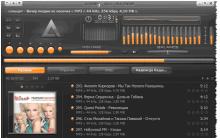

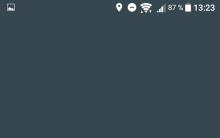


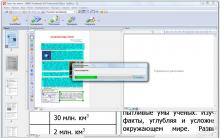




Typy počítačových informačných diskov
Debian 4 krok za krokom inštalácie
Hlavné diagramy jazyka UML
Logitech žiadanej hodnoty - konfigurácia myši a klávesnice firma logitech Stiahnuť logitech myš program
Celkové charakteristiky jazyka UML, ako sa týkajú koncepcií modelu a grafu